Excel: como extrair o nome do arquivo do caminho completo
Você pode usar a seguinte sintaxe para extrair o nome do arquivo de um caminho completo de arquivo no Excel:
=TEXTAFTER( A2 , "\", -1)
Esta fórmula específica extrai o nome do arquivo do caminho completo do arquivo na célula A2 .
Por exemplo, suponha que a célula A2 contenha o seguinte caminho completo do arquivo:
- C:\Users\bob\Documents\current_data\baseball_data.xlsx
Esta fórmula retornará:
- baseball_data.xlsx
O exemplo a seguir mostra como usar esta fórmula na prática.
Exemplo: Extraia o nome do arquivo do caminho completo no Excel
Suponha que temos a seguinte coluna de caminhos completos de arquivos no Excel:
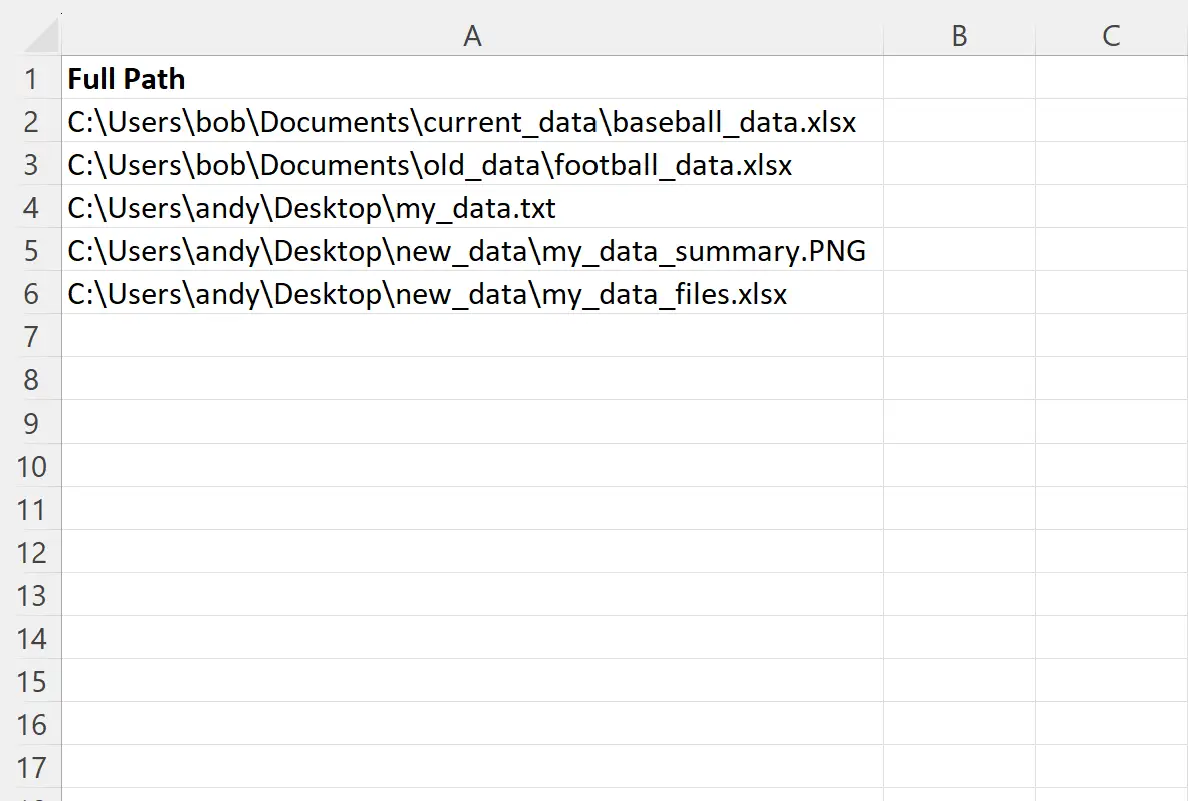
Suponha que queiramos extrair apenas o nome do arquivo de cada caminho de arquivo na coluna A.
Para fazer isso, podemos digitar a seguinte fórmula na célula B2 :
=TEXTAFTER( A2 , "\", -1)
Podemos então clicar e arrastar esta fórmula para cada célula restante na coluna B:
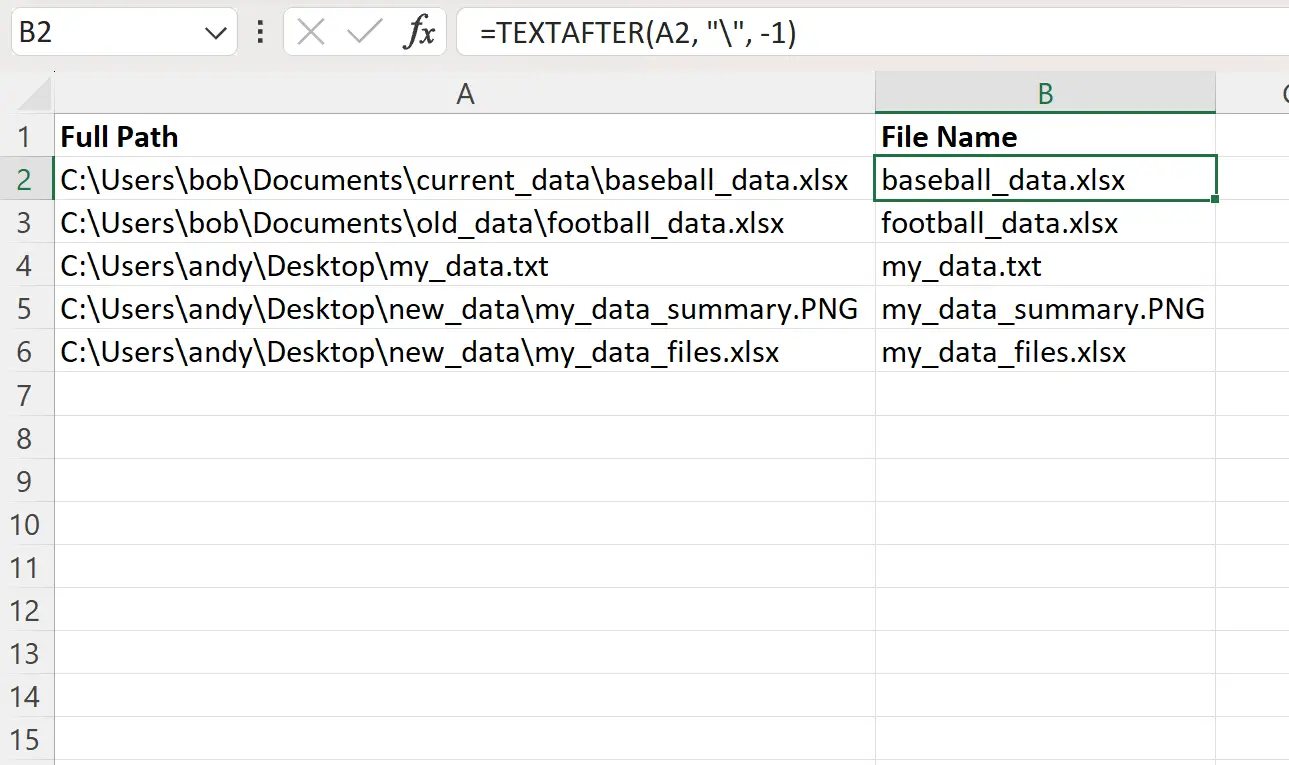
A coluna B agora contém apenas o nome de arquivo de cada caminho de arquivo completo na coluna A.
Como funciona essa fórmula?
A função TEXTAFTER no Excel extrai todo o texto de uma célula após um caractere ou substring específico.
Esta função usa a seguinte sintaxe:
TEXTAFTER(texto, delimitador, [instance_number], [match_mode], [match_end], [if_not_found])
Ouro:
- text : Texto a ser pesquisado
- delimitador : caractere ou substring para extrair o texto após
- instance_num (opcional) : instância do delimitador após o qual extrair o texto (o padrão é 1)
- match_mode (opcional) : 0 = diferencia maiúsculas de minúsculas (padrão), 1 = não diferencia maiúsculas de minúsculas
- match_end (opcional) : trata o final do texto como delimitador (desativado por padrão)
- if_not_found (opcional) : Valor a ser retornado se o delimitador não for encontrado
Lembre-se de que usamos a seguinte sintaxe para extrair o texto após o último espaço em uma célula:
=TEXTAFTER( A2 , "\", -1)
Usando um valor de -1 para o argumento instance_number , pudemos especificar que queríamos extrair o texto após a última instância de uma barra.
Isso equivale a extrair apenas o nome do arquivo do caminho, pois o nome do arquivo aparece após a última barra da string.
Nota : Você pode encontrar a documentação completa da função TEXTAFTER no Excel aqui .
Recursos adicionais
Os tutoriais a seguir explicam como realizar outras operações comuns no Excel:
Excel: Como extrair texto após o último espaço
Excel: Como extrair texto após um caractere
Excel: como extrair a URL de um hiperlink
Excel: como extrair endereço de e-mail de uma string de texto